Wyświetlasz dokumentację Apigee Edge.
Otwórz dokumentację Apigee X. Informacje
Z tego dokumentu dowiesz się, jak skonfigurować usługę Microsoft Active Directory Federation Services (ADFS) jako dostawcę tożsamości dla organizacji w Edge, w której włączone jest uwierzytelnianie SAML. W tym przykładzie użyto wersji ADFS 3.0 w systemie Windows 2012 R2.
Informacje o włączaniu uwierzytelniania SAML w organizacji w usłudze Edge znajdziesz w artykule Włączanie uwierzytelniania SAML w Edge.
Konfigurowanie strony korzystającej
- Otwórz konsolę zarządzania ADFS.
- W strukturze drzewa rozwiń Relacje zaufania. Pojawi się folder Zaufanie jednostki uzależnionej.
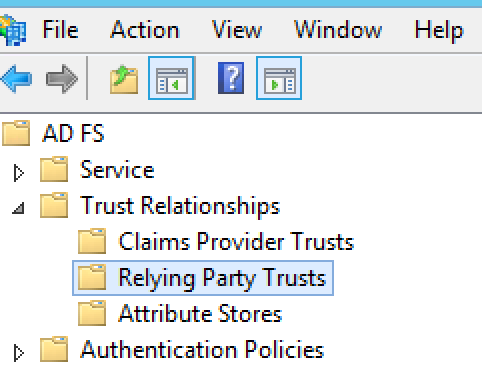
- Kliknij prawym przyciskiem myszy Zaufanie jednostki uzależnionej, a następnie wybierz Dodaj zaufanie jednostki uzależnionej, aby otworzyć Kreator zaufania jednostki uzależnionej.
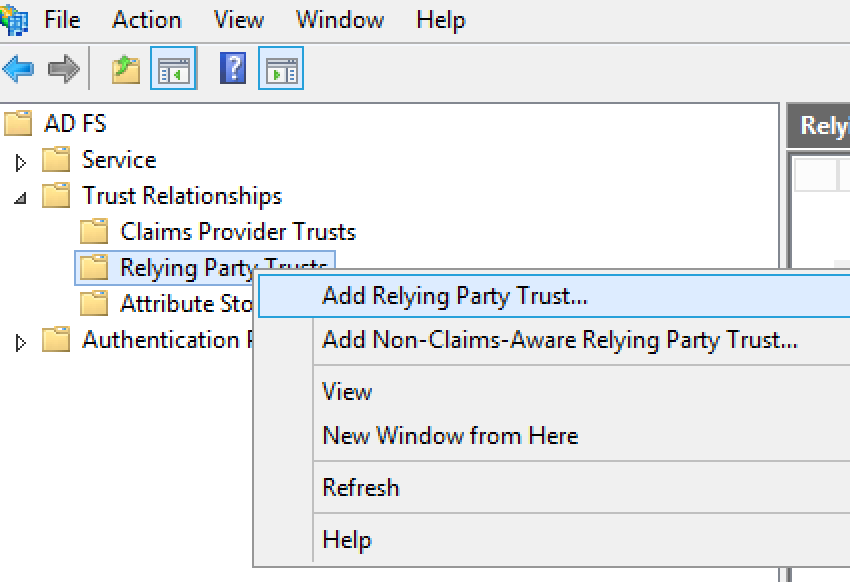
- Aby rozpocząć, kliknij Rozpocznij w kreatorze.
- W oknie Wybierz źródło danych kliknij opcję Importuj dane jednostki uzależnionej opublikowane online lub w sieci lokalnej, aby zaimportować adres URL metadanych udostępniony przez Apigee, a potem kliknij Dalej.
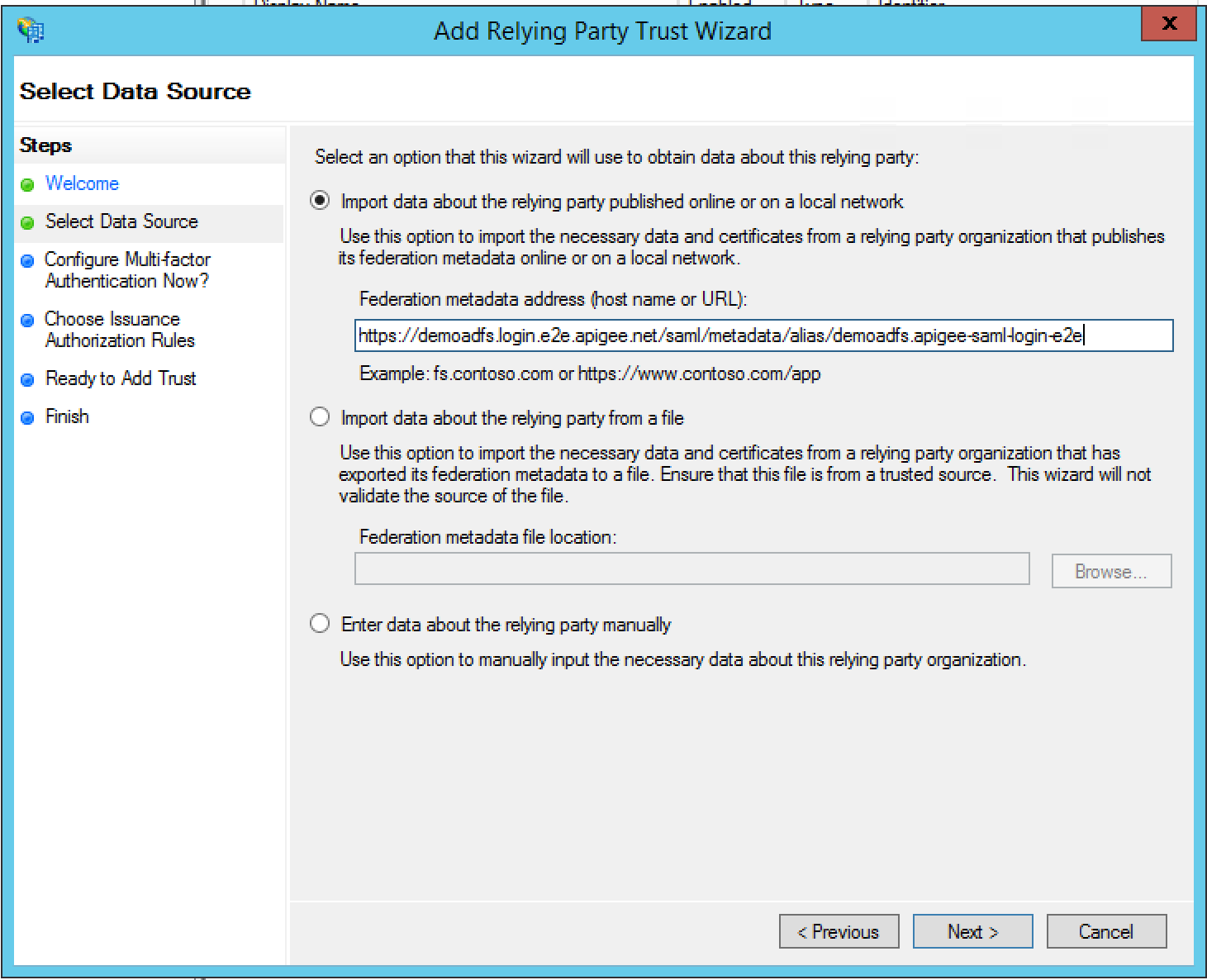
- Podaj wyświetlaną nazwę i kliknij Dalej. Domyślnie ADFS używa wyświetlanej nazwy „zonename.login.apigee.com”. Możesz pozostawić tę nazwę lub zmienić ją na „Apigee Edge” jako nazwę wyświetlaną strony trzeciej.
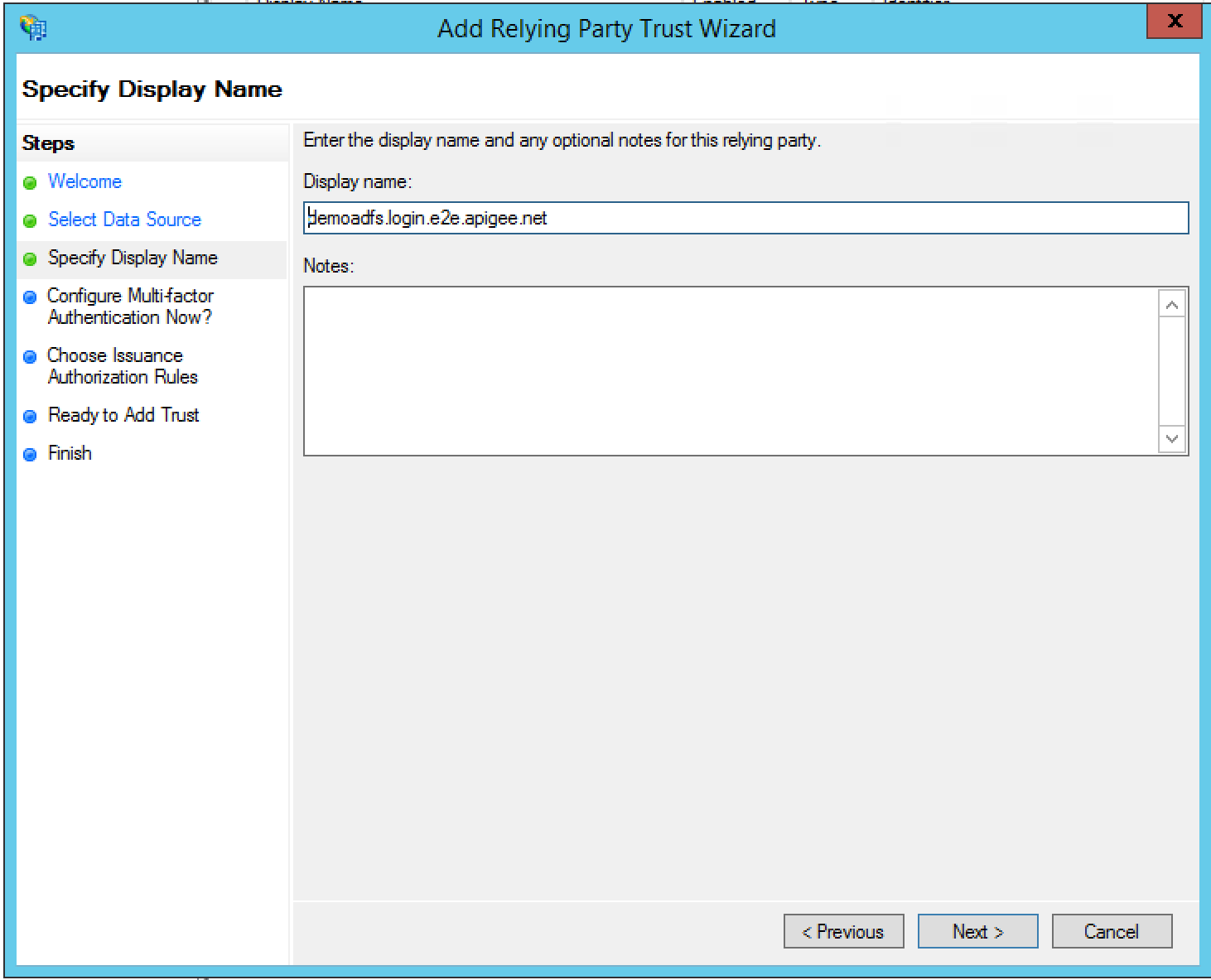
- W oknie Konfigurowanie uwierzytelniania wielopoziomowego kliknij Nie chcę obecnie konfigurować ustawień uwierzytelniania wielopoziomowego dla tej strony zaufanej, a następnie Dalej.
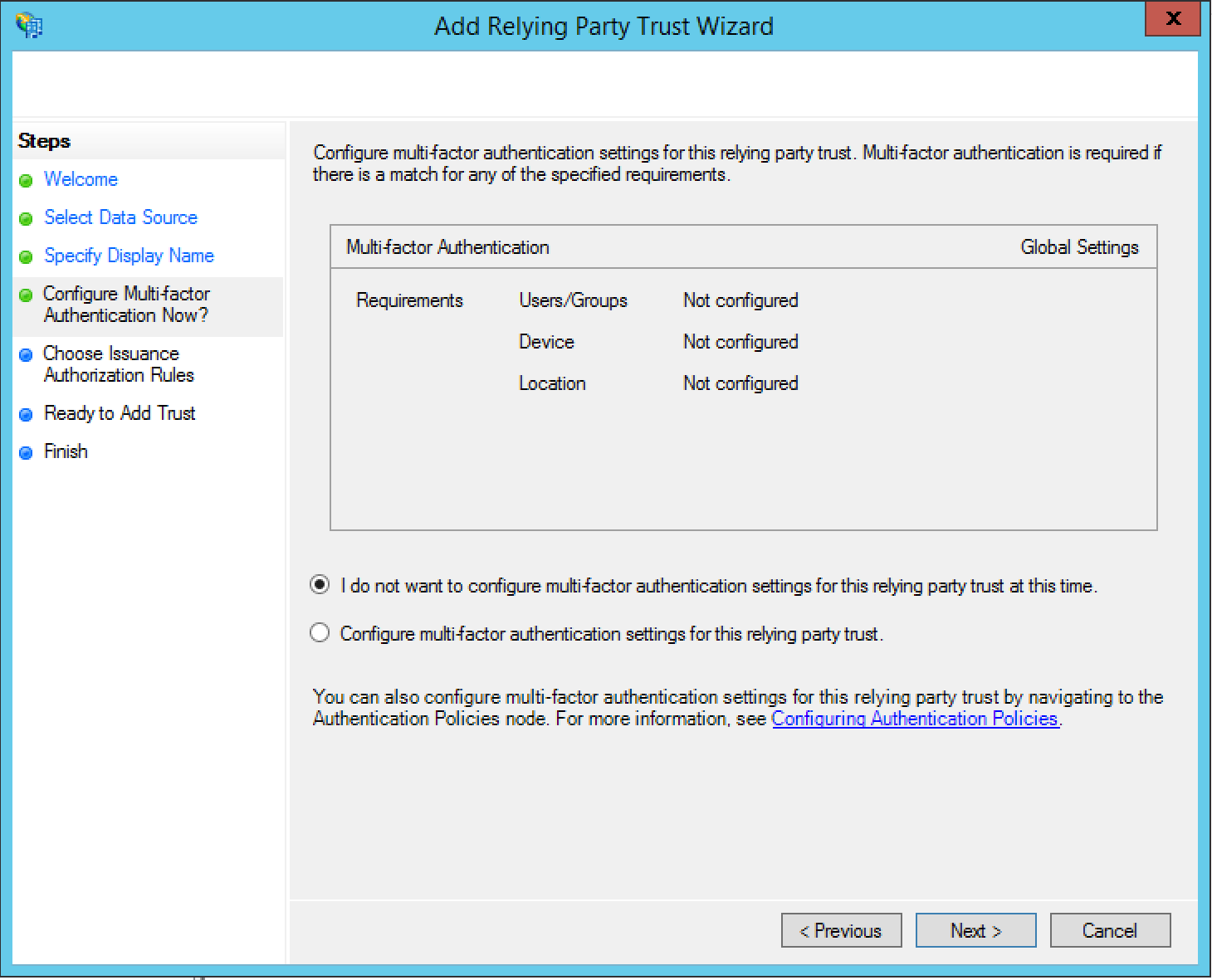
- W oknie Wybieranie reguł autoryzacji emisji wybierz Zezwalaj wszystkim użytkownikom na dostęp do tego podmiotu uwierzytelniającego i kliknij Dalej.
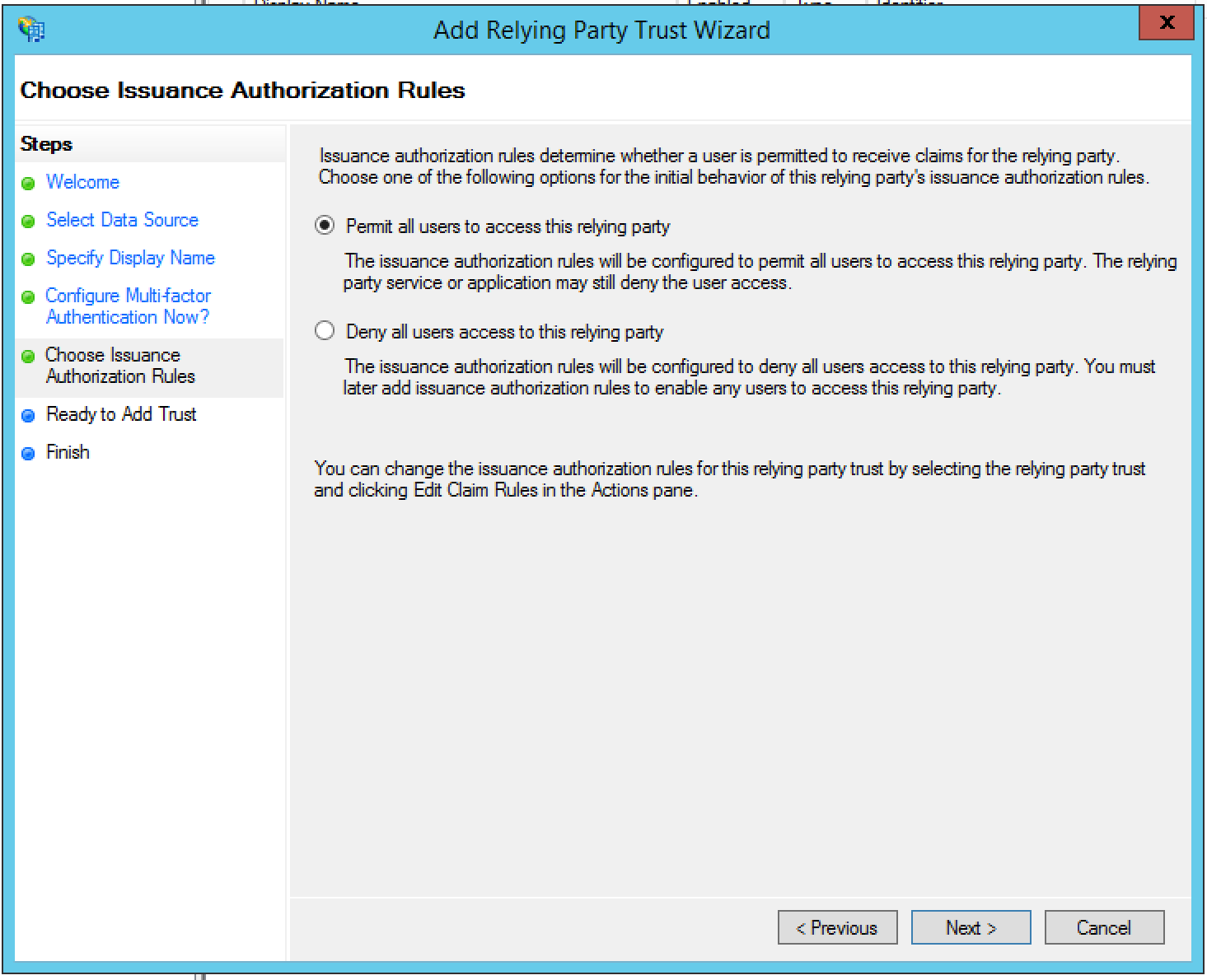
- W oknie Gotowy do dodania zaufania sprawdź ustawienia, a następnie kliknij Dalej, aby je zapisać.
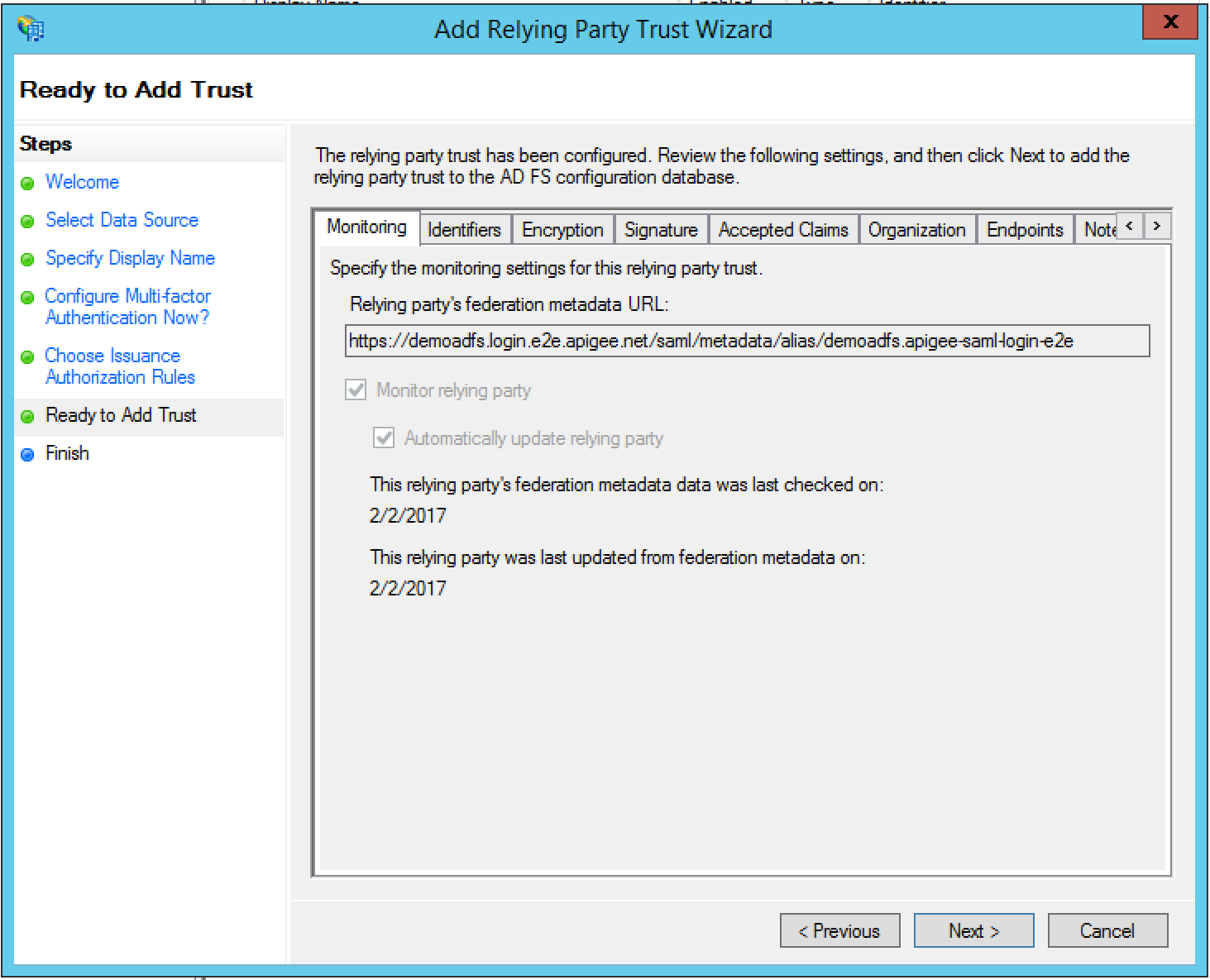
- Aby zamknąć kreatora, kliknij Zamknij. Powinno się otworzyć okno Edycja reguł oświadczeń, jak opisano w następnej sekcji.
Dodawanie reguł dotyczących roszczeń
Po zakończeniu kroku korzystania z reguł zaufania strony trzeciej w poprzedniej sekcji powinno automatycznie otworzyć się okno Edytuj reguły roszczeń. Jeśli nie widzisz tej opcji, w panelu po lewej stronie kliknij Edytuj reguły roszczeń.
W tej sekcji dodasz 2 reguły oświadczenia.
- Kliknij Dodaj regułę.
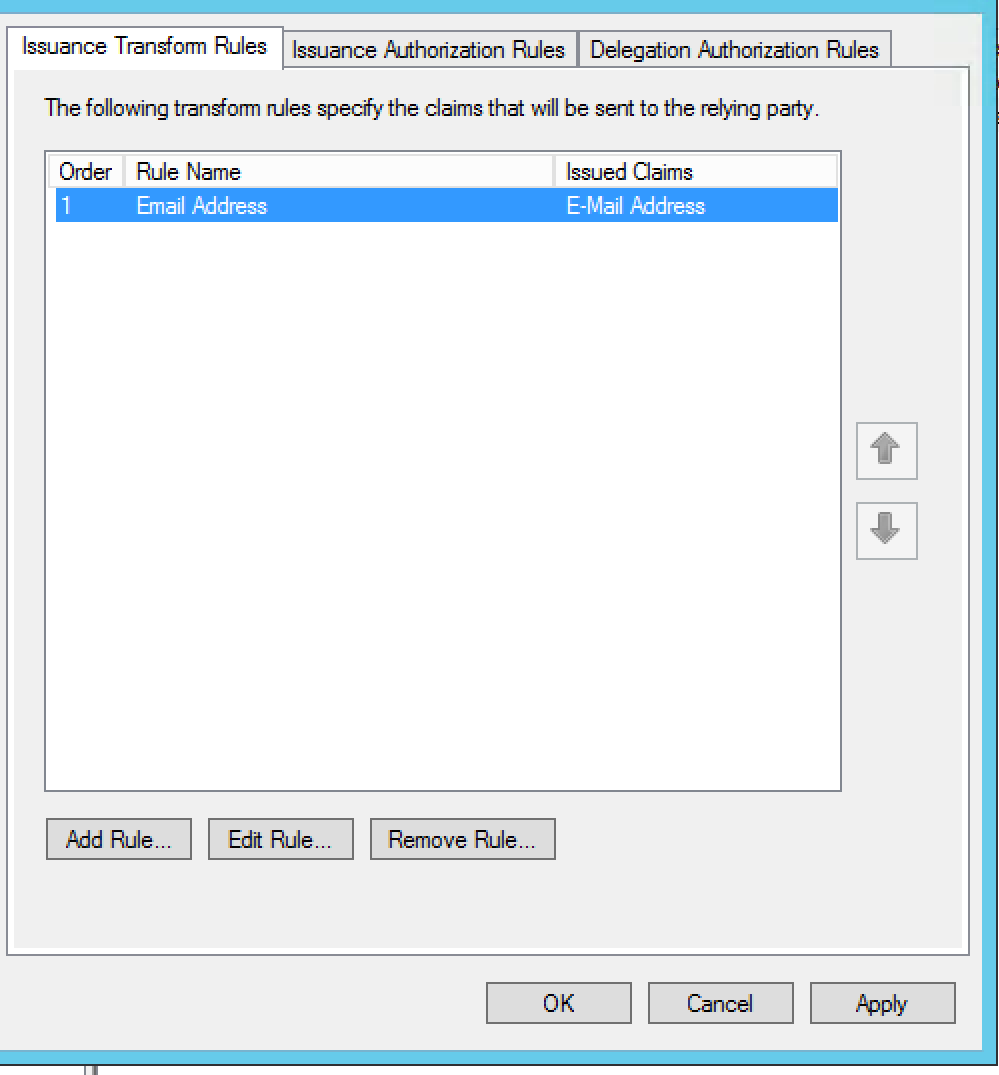
- W sekcji Wybierz typ reguły ustaw Szablon reguły oświadczenia na „Wysyłanie atrybutów LDAP jako oświadczeń” i kliknij Dalej.
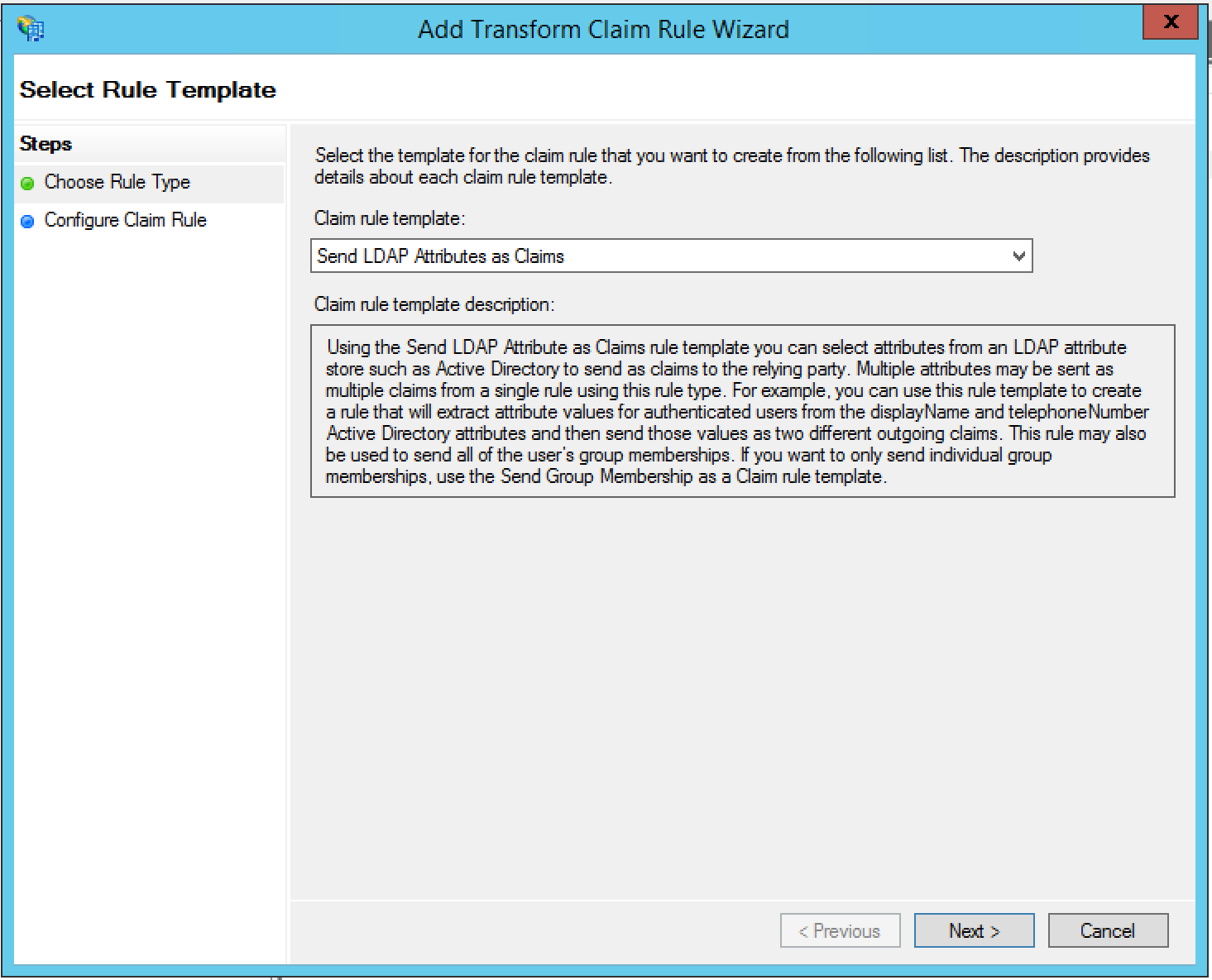
- Podaj te informacje:
- Nazwa reguły zgłoszenia = adres e-mail
- Magazyn atrybutów = Active Directory
- Outgoing Claim Type = E-Mail Address
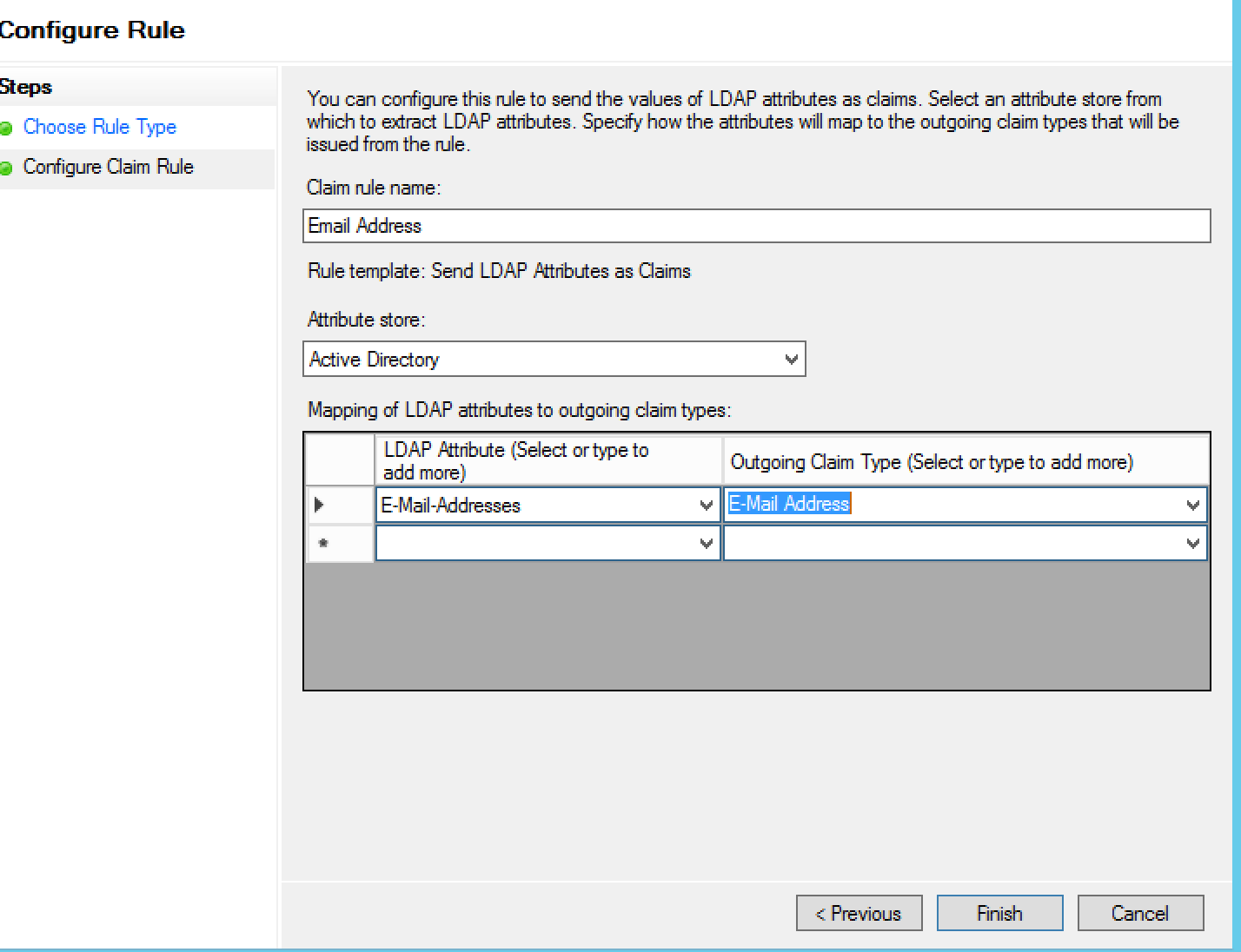
- Kliknij Zakończ. Pojawi się okno Edycja reguł oświadczeń:
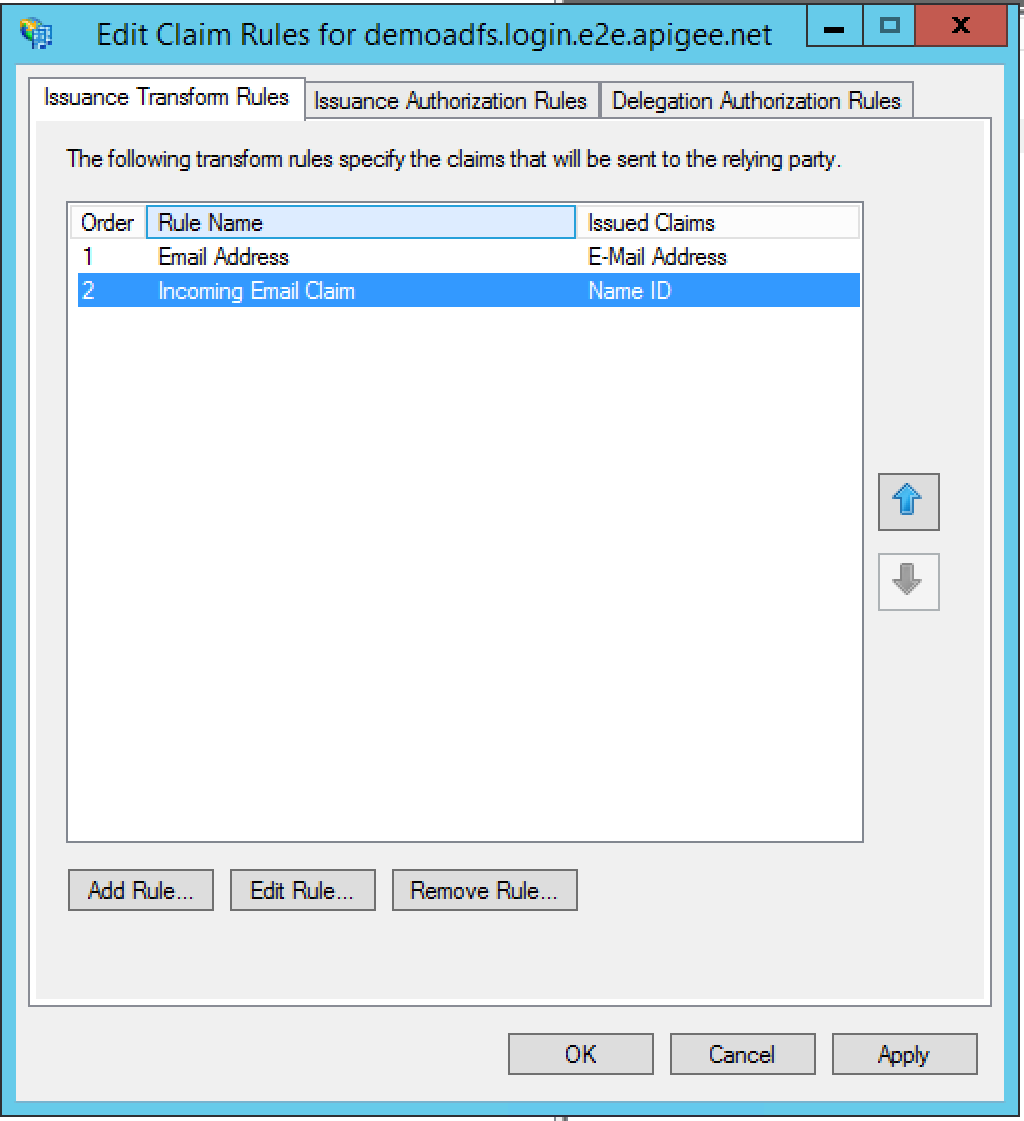
- Kliknij Dodaj regułę, aby dodać drugie oświadczenie, które przekształci oświadczenie wejściowe.
- Jako Reguła roszczenia wybierz Przekształć przychodzące roszczenie i kliknij Dalej:
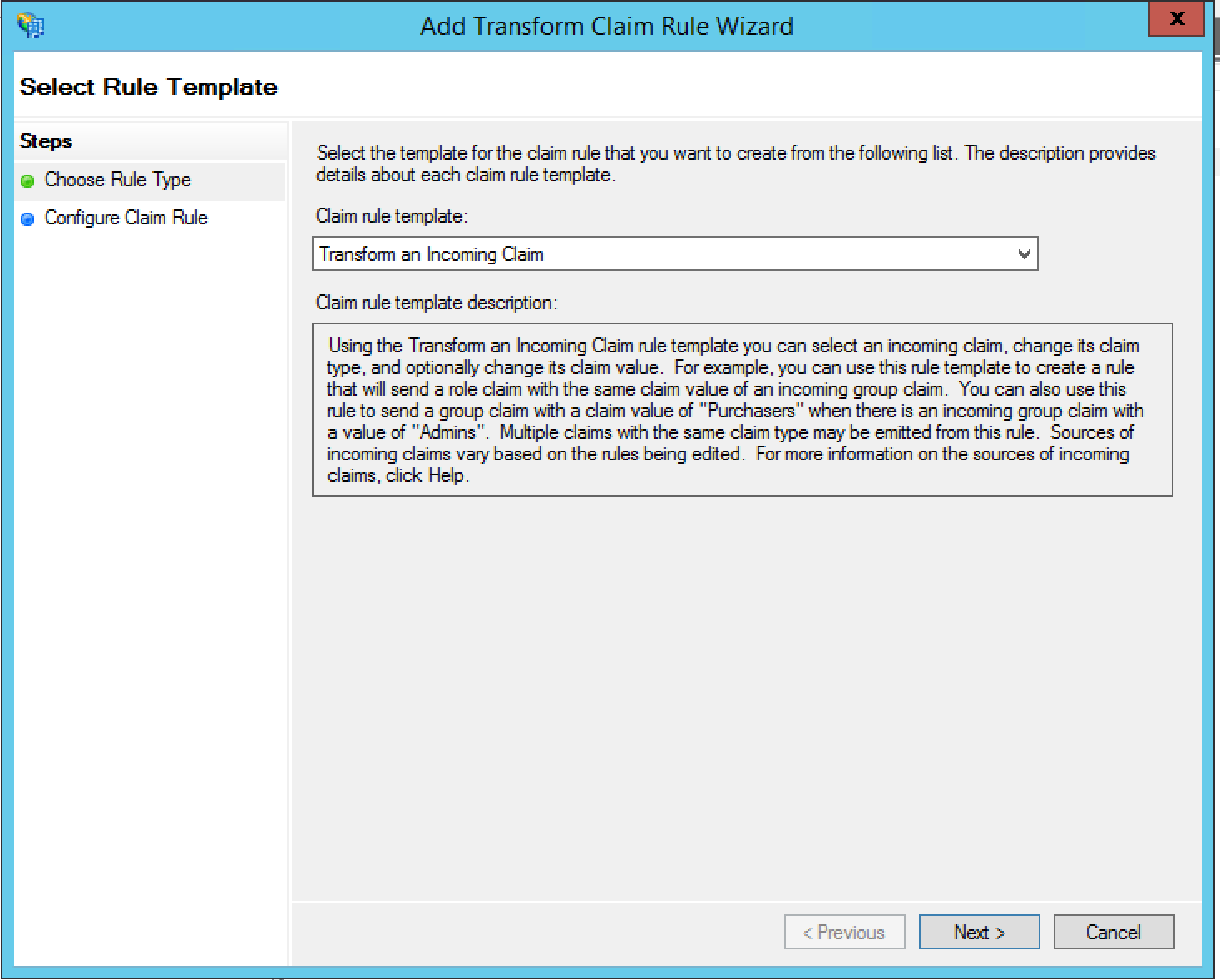
- Podaj te informacje:
- Nazwa reguły roszczeń = Incoming Email Claim
- Incoming Claim Type = E-Mail Address (Typ roszczenia przychodzącego) = adres e-mail
- Typ oświadczenia wychodzącego = Identyfikator nazwy
- Format identyfikatora nazwy wychodzącej = e-mail
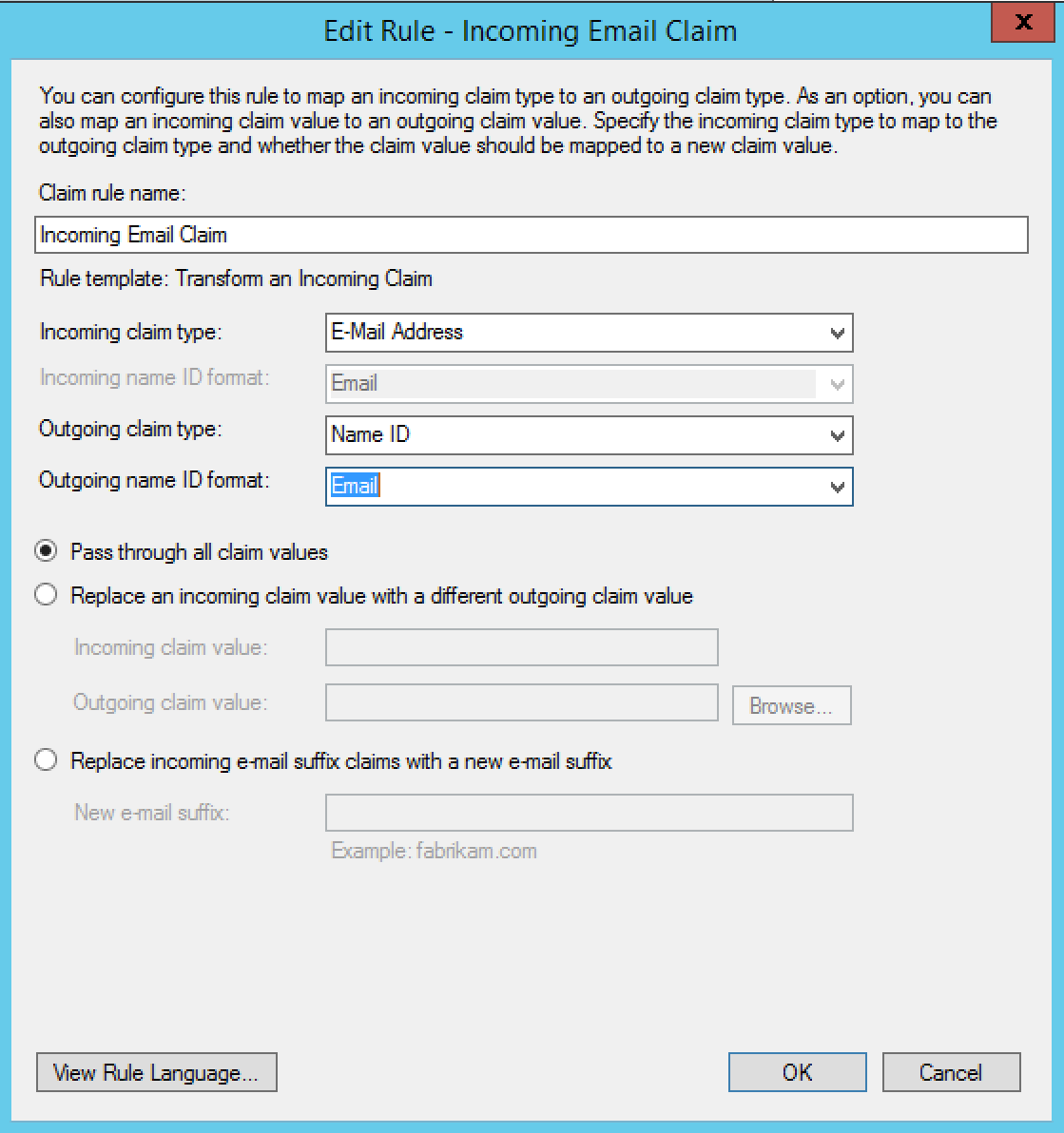
- Kliknij OK. W oknie Edycja reguł dotyczących roszczeń powinny być widoczne 2 reguły roszczeń:
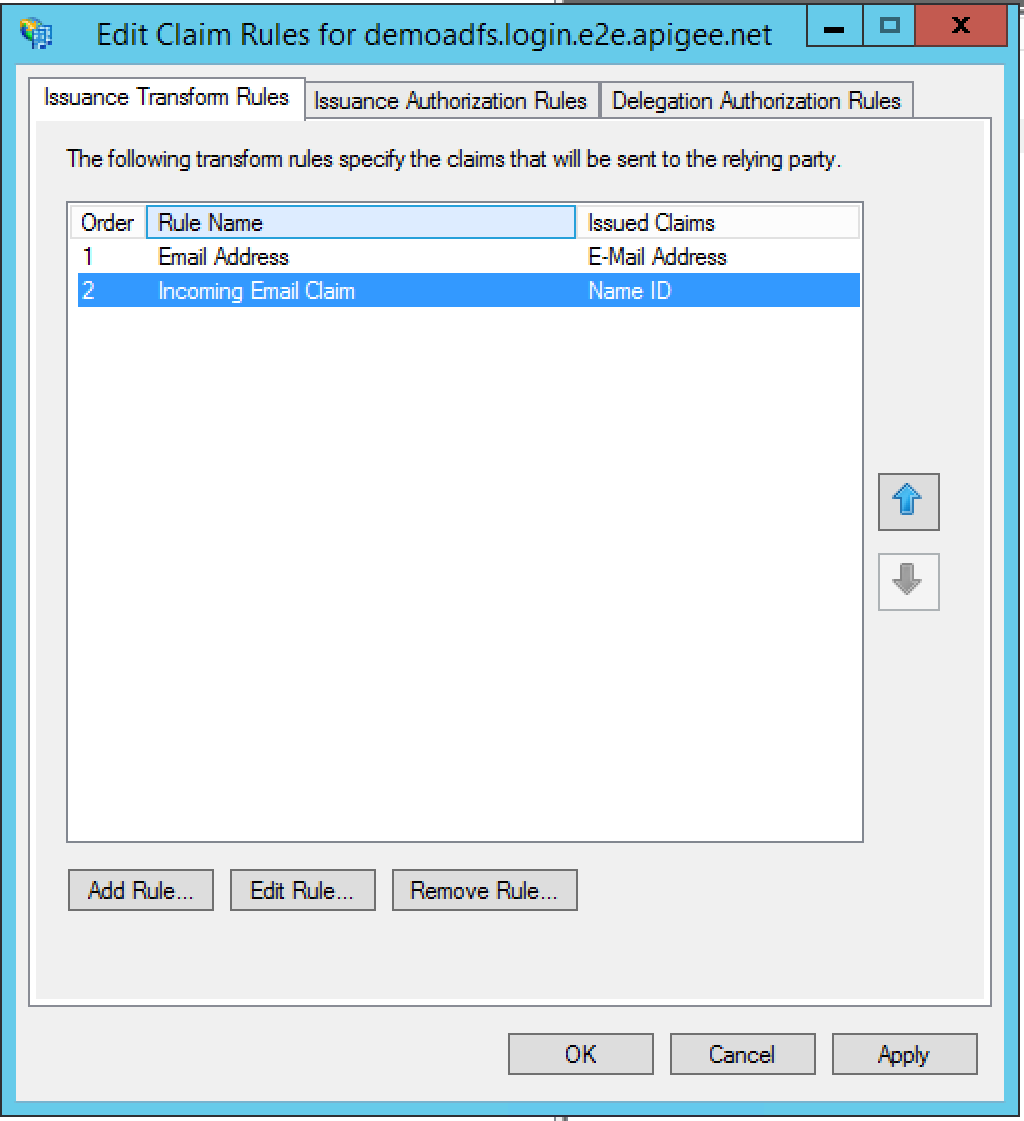
- Kliknij OK. Nowe zaufanie strony trzeciej pojawi się w drzewie nawigacji po lewej stronie.
- Kliknij prawym przyciskiem myszy zaufanie jednostki uzależnionej i wybierz Właściwości.
- Otwórz kartę Zaawansowane. Ustaw Bezpieczny algorytm haszujący na SHA-256, a następnie kliknij Zastosuj.
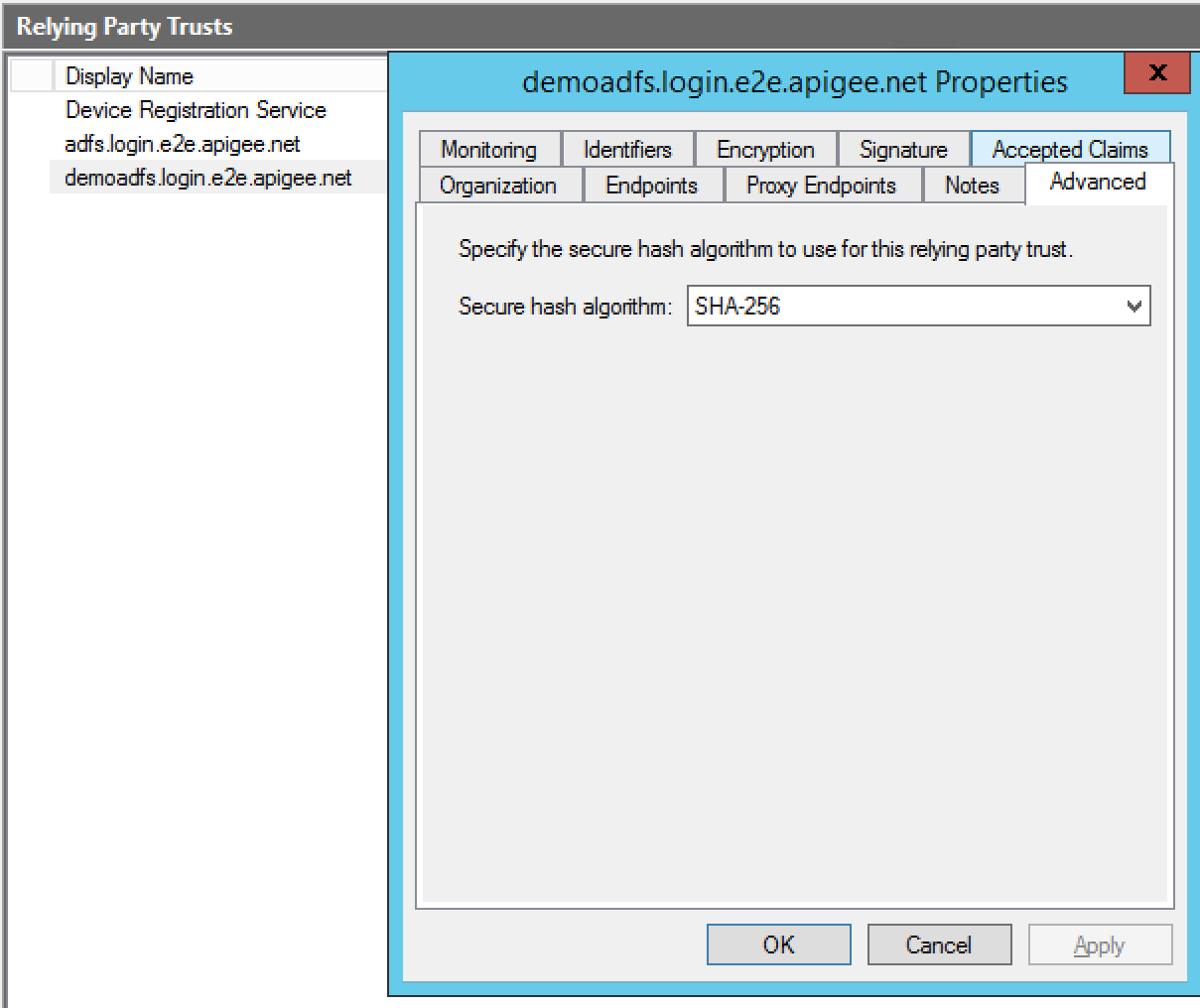
Konfiguracja została zakończona.

